Pagina Iniziale > Eseguire la scansione > Eseguire la scansione mediante il pulsante di scansione sulla macchina > Eseguire la scansione in un file di testo modificabile mediante OCR
Eseguire la scansione in un file di testo modificabile mediante OCR
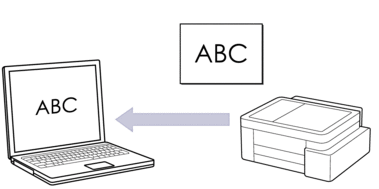
- La funzione Scansione su OCR è disponibile per determinate lingue.
Per eseguire scansioni dalla macchina:
È necessario configurare dapprima il pulsante di scansione sulla macchina, incluse le impostazioni come il tipo di file e la posizione di memorizzazione dei file.

 Informazioni correlate: Configurare il pulsante di scansione sulla macchina
Informazioni correlate: Configurare il pulsante di scansione sulla macchina Per eseguire scansioni dal computer:

 Informazioni correlate: Eseguire la scansione mediante Brother iPrint&Scan (Windows/Mac)
Informazioni correlate: Eseguire la scansione mediante Brother iPrint&Scan (Windows/Mac)
DCP-J1310DW/DCP-J1313DW/DCP-J1360DW/MFC-J4350DW
- Premere
 (Scan).
(Scan). - Premere
 o
o  per selezionare l’opzione [to PC], quindi premere OK.
per selezionare l’opzione [to PC], quindi premere OK. - Premere
 o
o  per selezionare l’opzione [to OCR], quindi premere OK.
per selezionare l’opzione [to OCR], quindi premere OK. - Se la macchina è collegata in rete, premere
 o
o  per selezionare il computer a cui inviare i dati, quindi premere OK.
per selezionare il computer a cui inviare i dati, quindi premere OK. 
Se il messaggio visualizzato sul display LCD richiede di immettere un codice PIN, utilizzare il pannello dei comandi per immettere il codice PIN di quattro cifre per il computer, quindi premere OK.
- Effettuare una delle seguenti operazioni:
- Per modificare le impostazioni, passare al punto successivo.
- Per utilizzare le impostazioni predefinite, premere Mono Start (Mono Inizio) o Colour Start (Colore Inizio).
La macchina avvia la scansione. Se si utilizza il piano dello scanner della macchina, seguire le istruzioni sul display LCD per completare il processo di scansione.
 L'opzione [Imp. Colore] dipende dalle impostazioni predefinite. La selezione di Mono Start (Mono Inizio) o Colour Start (Colore Inizio) non modifica le impostazioni del colore.
L'opzione [Imp. Colore] dipende dalle impostazioni predefinite. La selezione di Mono Start (Mono Inizio) o Colour Start (Colore Inizio) non modifica le impostazioni del colore. - Premere
 o
o  per selezionare l’opzione [Imp. scansione], quindi premere OK.
per selezionare l’opzione [Imp. scansione], quindi premere OK. 
Per usare l'opzione [Imp. scansione], è necessario connettere alla macchina un computer in cui è installato Brother iPrint&Scan.
- Premere
 o
o  per selezionare l’opzione [Imp. nel disp.], quindi premere OK.
per selezionare l’opzione [Imp. nel disp.], quindi premere OK. - Selezionare le impostazioni di scansione da modificare, quindi premere OK.OpzioneDescrizioneImp. Colore
Selezionare il colore del documento acquisito.
RisoluzioneSelezionare la risoluzione di scansione per il documento.
Tipo fileSelezionare il formato file per il documento.
Formato docum.Selezionare le dimensioni del documento.
LuminositàSelezionare il livello di luminosità.
ContrastoSelezionare il livello di contrasto.
Allineam. Autom.Correggere i documenti inclinati quando vengono acquisiti.
Salta pagina vuota(DCP-J1360DW/MFC-J4350DW)
Se si seleziona Sì, le pagine vuote vengono saltate.
Rilev. pagina vuota(DCP-J1360DW/MFC-J4350DW)
Selezionare il livello di sensibilità per il rilevamento di pagine bianche nei dati acquisiti. Più la sensibilità è alta, più facilmente la macchina rileva le pagine bianche.
Impost. marginiRegolare i margini del documento.
Rimuovi sfondoModificare la quantità di colore di sfondo rimossa.
- Per avviare la scansione, premere Mono Start (Mono Inizio) o Colour Start (Colore Inizio).
La macchina avvia la scansione. Se si utilizza il piano dello scanner della macchina, seguire le istruzioni sul display LCD per completare il processo di scansione.
 L'opzione [Imp. Colore] dipende dalle impostazioni selezionate. La selezione di Mono Start (Mono Inizio) o Colour Start (Colore Inizio) non modifica le impostazioni del colore.
L'opzione [Imp. Colore] dipende dalle impostazioni selezionate. La selezione di Mono Start (Mono Inizio) o Colour Start (Colore Inizio) non modifica le impostazioni del colore.
DCP-J1460DW/MFC-J4550DW
- Premere .
- Se la macchina è collegata in rete, premere
 o
o  per visualizzare il computer a cui inviare i dati, quindi selezionare il nome del computer.
per visualizzare il computer a cui inviare i dati, quindi selezionare il nome del computer. 
Se il messaggio visualizzato sul display LCD richiede di immettere un codice PIN, utilizzare il display LCD per immettere il codice PIN di quattro cifre per il computer, quindi premere [OK].
- Effettuare una delle seguenti operazioni:
- Per modificare le impostazioni, premere
 [Opzioni].
[Opzioni]. - Premere [Inizio] per avviare la scansione senza cambiare le impostazioni aggiuntive.
La macchina avvia la scansione. Se si utilizza il piano dello scanner della macchina, seguire le istruzioni sul display LCD per completare il processo di scansione.

Per utilizzare
 [Opzioni], è necessario connettere alla macchina un computer in cui è installato Brother iPrint&Scan.
[Opzioni], è necessario connettere alla macchina un computer in cui è installato Brother iPrint&Scan. - Premere .
- Selezionare le impostazioni di scansione da modificare, quindi premere [OK].OpzioneDescrizioneImp. Colore
Selezionare il formato colore per il documento.
RisoluzioneSelezionare la risoluzione di scansione per il documento.
Tipo fileSelezionare il formato file per il documento.
Formato docum.Selezionare le dimensioni del documento.
LuminositàSelezionare il livello di luminosità.
ContrastoSelezionare il livello di contrasto.
Allineam. Autom.Correggere i documenti inclinati quando vengono acquisiti.
Salta pagina vuotaSe si seleziona Sì, le pagine vuote vengono saltate.
Rilevam. Salta pagina vuotaSelezionare il livello di sensibilità per il rilevamento di pagine bianche nei dati acquisiti. Più la sensibilità è alta, più facilmente la macchina rileva le pagine bianche.
Rimuovi colore di sfondoModificare la quantità di colore di sfondo rimossa.
Impost. marginiRegolare i margini del documento.

- Per salvare le impostazioni come scelta rapida, premere [Salva come collegam.]. Verrà richiesto se si desidera impostarlo come scelta rapida One Touch. Seguire le istruzioni visualizzate sul display LCD.
- Premere [Inizio].La macchina avvia la scansione. Se si utilizza il piano dello scanner della macchina, seguire le istruzioni sul display LCD per completare il processo di scansione.



